win7电脑出现乱码怎么修复 win7出现乱码如何解决
更新时间:2024-04-03 15:08:27作者:jkai
在享受win7操作系统带来的便利和高效的同时,小伙伴们有时也会遇到一些小问题,比如乱码。乱码问题虽然不会对系统造成太大影响,但却会给我们带来不小的困扰,那么win7出现乱码如何解决呢?今天小编就给大家介绍一下win7电脑出现乱码怎么修复,快来一起看看吧。
具体方法
1、用户要记下主要乱码提示,一般在遇到计算机故障时。在计算机屏幕下方或者是上方会有错误提示原因,不过全都是英语,如果英语不怎么稳定的win7系统用户,可以直接复制下来,然后在百度搜索什么含义以及提示。

2、基本上在开机时,弹出乱码并且无法顺利开机,都是因为注册表出现故障,而win7 32位纯净版系统用户直接进入注册表把之前出现错误的选项更改过来就可以解决。
3、win7系统用户从安全模式进入计算机操作系统,然后选择开始菜单,并且在运行中输入regedit命令;
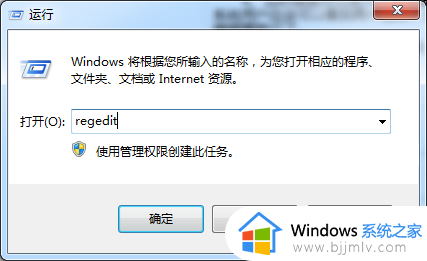
4、这时候就可以进入注册表编辑器,并且定位到HKEY_LOCAL_MACHINESYSTEMCurrentControlSetControlNlsLanguage文件夹;
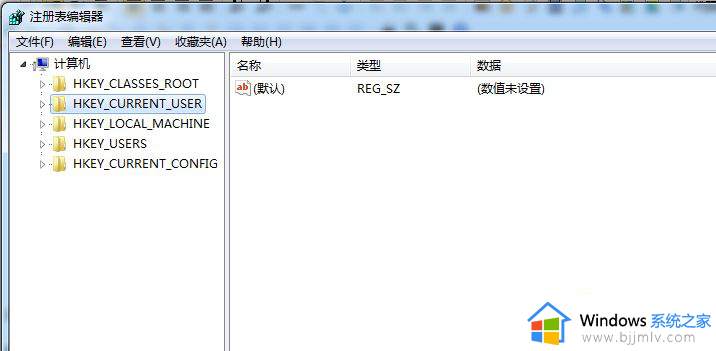
5、看见InstallLanguage和Default,然后用户把这两个选项的值更改为0804,然后保存更改退出注册表编辑器就行了。
以上全部内容就是小编带给大家的win7电脑出现乱码修复方法详细内容分享啦,碰到这种情况的小伙伴,就快点跟着小编一起来看看吧,希望能够帮助到大家。
win7电脑出现乱码怎么修复 win7出现乱码如何解决相关教程
- win7电脑出现乱码怎么修复 win7系统访问页面乱码修复方案
- win7出现乱码怎么解决 win7怎么修复乱码
- win7出现乱码怎么修复 win7乱码显示怎么办
- win7文件名出现乱码怎么办 win7文件名显示乱码修复方法
- win7桌面文件文件名出现乱码怎么办 win7电脑文件夹名称显示乱码修复方法
- windows7wifi名称乱码怎么办 windows7wifi名称出现乱码的解决方法
- win7系统显示乱码怎么办 win7电脑显示乱码如何解决
- win7无线网中文名称乱码怎么办 win7wifi中文名称出现乱码如何处理
- win7wifi名称乱码怎么修复 win7中文wifi乱码解决方法
- win7部分软件字体乱码怎么办 win7软件字体乱码修复方法
- win7系统如何设置开机问候语 win7电脑怎么设置开机问候语
- windows 7怎么升级为windows 11 win7如何升级到windows11系统
- 惠普电脑win10改win7 bios设置方法 hp电脑win10改win7怎么设置bios
- 惠普打印机win7驱动安装教程 win7惠普打印机驱动怎么安装
- 华为手机投屏到电脑win7的方法 华为手机怎么投屏到win7系统电脑上
- win7如何设置每天定时关机 win7设置每天定时关机命令方法
win7系统教程推荐
- 1 windows 7怎么升级为windows 11 win7如何升级到windows11系统
- 2 华为手机投屏到电脑win7的方法 华为手机怎么投屏到win7系统电脑上
- 3 win7如何更改文件类型 win7怎样更改文件类型
- 4 红色警戒win7黑屏怎么解决 win7红警进去黑屏的解决办法
- 5 win7如何查看剪贴板全部记录 win7怎么看剪贴板历史记录
- 6 win7开机蓝屏0x0000005a怎么办 win7蓝屏0x000000a5的解决方法
- 7 win7 msvcr110.dll丢失的解决方法 win7 msvcr110.dll丢失怎样修复
- 8 0x000003e3解决共享打印机win7的步骤 win7打印机共享错误0x000003e如何解决
- 9 win7没网如何安装网卡驱动 win7没有网络怎么安装网卡驱动
- 10 电脑怎么设置自动保存文件win7 win7电脑设置自动保存文档的方法
win7系统推荐
- 1 雨林木风ghost win7 64位优化稳定版下载v2024.07
- 2 惠普笔记本ghost win7 64位最新纯净版下载v2024.07
- 3 深度技术ghost win7 32位稳定精简版下载v2024.07
- 4 深度技术ghost win7 64位装机纯净版下载v2024.07
- 5 电脑公司ghost win7 64位中文专业版下载v2024.07
- 6 大地系统ghost win7 32位全新快速安装版下载v2024.07
- 7 电脑公司ghost win7 64位全新旗舰版下载v2024.07
- 8 雨林木风ghost win7 64位官网专业版下载v2024.06
- 9 深度技术ghost win7 32位万能纯净版下载v2024.06
- 10 联想笔记本ghost win7 32位永久免激活版下载v2024.06